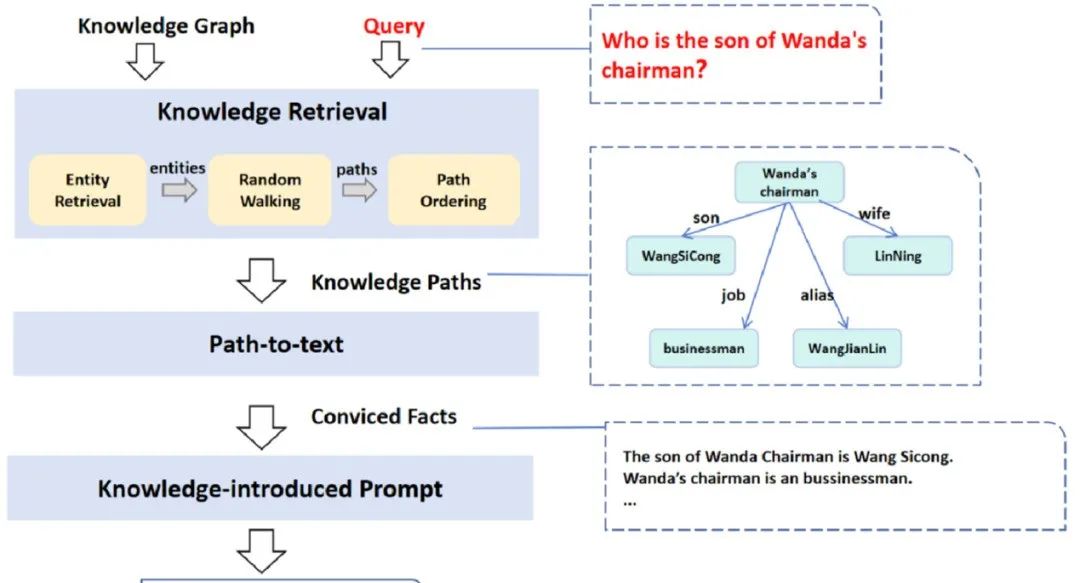🥰🥰🥰来都来了,不妨点个关注叭!
👉博客主页:欢迎各位大佬!👈

本期内容主要介绍如何在 Ubuntu 上安装 Redis5
一些碎碎念:
本来这期内容介绍如何在 Centos 安装 Redis 5, Centos8 安装 Redis 5 直接 yum install 即可安装,但是 Centos7 安装 Redis 5 比较麻烦,因为 yum 仓库中默认的 redis 版本比较老,是 3系列,可通过该命令,查看yum list | grep redis,写到一半,一些文档找不到啦,而且Centos 官方已经说明,后续不再维护,又对比了一下,Ubuntu 安装 Redis5 是很方便的~ 因此,本期内容就介绍如何在 Ubuntu 上安装 Redis 5(就是可惜了之前写的!!!haha有点难受~)
文章目录
- 1. 如何将阿里云服务器 Centos 系统换成 Ubuntu 系统
- 2. 如何在 Ubuntu 上安装 Redis 5
- 2.1 先切换到 root 用户
- 2.2 使用 apt 命令搜索 redis 相关的软件包
- 2.3 使用 apt 命令安装 redis
- 2.4 手动修改配置文件, 修改IP
- 2.5 重新启动服务器
- 2.6 使用 redis 自带的客户端连接服务器
1. 如何将阿里云服务器 Centos 系统换成 Ubuntu 系统
(如果是 Ubuntu 系统,可直接略过该介绍~)
1)停止服务


2)点击更换操作系统


3)设置系统以及版本

4)完成,可以看到已经更换


2. 如何在 Ubuntu 上安装 Redis 5
2.1 先切换到 root 用户
有的小伙伴购买云服务器,已经是 root 用户了,如果不是,需要 su 命令切换到 root
2.2 使用 apt 命令搜索 redis 相关的软件包
apt search redis

2.3 使用 apt 命令安装 redis
apt install redis

有的小伙伴在这里可能会出现问题~
使用上述两个命令,可能没有什么结果,原因在于:没有更新软件源,使用如下命令,进行更新:
sudo apt update

使用该命令可以进行更新,再使用 apt 安装 redis

安装完成之后,一般来说,redis 在安装好后,已经自动被提起来了~ 使用 netstat -anp | grep redis 查看

可以看到 redis 的默认端口是 6379
同时也可以看到,IP 这里绑定了本机的 IP —— 127.0.0.1,只能当前主机上的客户端可以访问,跨主机就访问不了了,因此,需要手动修改 IP,使其它主机能够访问
2.4 手动修改配置文件, 修改IP
cd /etc/redis/
(一般 etc 目录中,放配置文件~)

redis.conf 这个是 redis 的配置文件,这里就包含了 redis 的相关功能的配置内容
修改两个地方:
1)bind 127.0.0.1 ::1 ----> bind 0.0.0.0 ::1
2)protected-mode yes ----> protected-mode no
(保护模式也需要修改,改为 no,保护模式也会影响跨主机访问)

具体修改步骤:
vim redis.config- 按 i,进入 insert 模式,修改 bind 和 protected-mode
- 按 esc,再输入
:wq,对修改进行保存退出
【Q】对于 redis,是否需要配置密码
【A】个人认为,可以不需要设置密码,因为安全性是相对的,我们的数据不值钱,价值并不大,是非常安全滴,如果设置密码还忘记了,那可就麻烦啦~
2.5 重新启动服务器
重新启动服务器,修改的配置才生效~ 输入下面命令,可以重启:service redis-server restart

如果没有任何提示,说明修改成功(没有提示才是最好滴),如果有提示,可能刚刚修改的配置有问题~
使用该命令查看:service redis-server status

2.6 使用 redis 自带的客户端连接服务器
使用 redis-cli,连接客户端
如何判断是否连通呢?
输入 ping,如果给出 pong,即为连通

Ctrl+d,退出 redis 客户端
以上就是在 Ubuntu 上安装 Redis 5的步骤~ 还是十分简单容易滴~
(小Tip:Tab 键补全还是很方便捏~)
✨✨✨本期内容到此结束啦~